基于Android FrameLayout的使用详解
来源:互联网 发布:学编程能干什么 编辑:程序博客网 时间:2024/05/16 23:36
http://www.jb51.net/article/37101.htm
简单来说:FrameLayout中的子元素总是以屏幕的左上角层叠在一起。
事实上,这是不确切的,我们可以对子元素添加android:layout_gravity属性来设置他们的位置的。
在FrameLayout布局里面android:layout_margin的各种属性必须依赖于android:layout_gravity,也就是说,要想margin生效,必须设定view的layout_gravity属性。单独设置marginLeft等属性是无效的。
先来看官方文档的定义:FrameLayout是最简单的一个布局对象。它被定制为你屏幕上的一个空白备用区域,之后你可以在其中填充一个单一对象 — 比如,一张你要发布的图片。所有的子元素将会固定在屏幕的左上角;你不能为FrameLayout中的一个子元素指定一个位置。后一个子元素将会直接在前一个子元素之上进行覆盖填充,把它们部份或全部挡住(除非后一个子元素是透明的)。
我的理解是,把FrameLayout当作画布canvas,固定从屏幕的左上角开始填充图片,文字等。看看示例,原来可以利用android:layout_gravity来设置位置的
今天在学习实现墨迹天气那样的拖动效果时,看到用的是重写FrameLayout。翻了翻书,突然想明白,为什么用FrameLayout.
在FrameLayout中,用我看的书中的话说是,空间永远用不完。复制代码 代码如下:
<?xml version="1.0" encoding="utf-8"?>
<FrameLayout
xmlns:android="http://schemas.android.com/apk/res/android"
android:layout_width="fill_parent"
android:layout_height="fill_parent"
android:background="#897753"
>
<ImageView
android:id="@+id/image1"
android:layout_width="fill_parent"
android:layout_height="fill_parent"
android:visibility="invisible"
android:src="@drawable/sky"/>
<ImageView
android:id="@+id/image2"
android:visibility="invisible"
android:layout_width="fill_parent"
android:layout_height="fill_parent"
android:src="@drawable/cloud"/>
<ImageView
android:id="@+id/image3"
android:visibility="invisible"
android:layout_width="fill_parent"
android:layout_height="fill_parent"
android:src="@drawable/sun"/>
</FrameLayout>
其中,image1、image2、image3都是在同一块空间的。可以说它们是重叠着的,界面显示的是最近用的那一个。
在我的代码中把它们都先不可见。
在整体代码中实现的是点一下屏幕就换一张图片。
另外,我个人感觉,实现拖动效果的关键原理就是framelayout使得几部分空间的重叠。设置只有一部分可见。当拖动时,设置其他部分移动。
发现下载附近要扣e币,我把代码也贴上,图片可以换成自己喜欢的~
FramLayoutTestActivity.java
复制代码 代码如下:
import java.util.ArrayList;
import java.util.List;
import android.app.Activity;
import android.os.Bundle;
import android.util.Log;
import android.view.MotionEvent;
import android.view.View;
import android.view.animation.Animation;
import android.widget.ImageView;
public class FramLayoutTestActivity extends Activity {
private String TAG = "FramLayoutTestActivity";
private ImageView image1;
private ImageView image2;
private ImageView image3;
private List<ImageView> list;
private int count=0;
/** Called when the activity is first created. */
@Override
public void onCreate(Bundle savedInstanceState) {
super.onCreate(savedInstanceState);
setContentView(R.layout.main);
image1=(ImageView)findViewById(R.id.image1);
image2=(ImageView)findViewById(R.id.image2);
image3=(ImageView)findViewById(R.id.image3);
list=new ArrayList<ImageView>();
list.add(image1);
list.add(image2);
list.add(image3);
}
@Override
public boolean onTouchEvent(MotionEvent event) {
// TODO Auto-generated method stub
if(event.getAction()==MotionEvent.ACTION_DOWN)
{
Log.i(TAG,"move---");
showImage();
}
return super.onTouchEvent(event);
}
private void showImage()
{
image1.setVisibility(View.VISIBLE);
count=count%3;
for(ImageView i:list)
{
i.setVisibility(View.INVISIBLE);
}
list.get(count).setVisibility(View.VISIBLE);
count++;
}
}
main.xml
复制代码 代码如下:
<?xml version="1.0" encoding="utf-8"?>
<FrameLayout
xmlns:android="http://schemas.android.com/apk/res/android"
android:layout_width="fill_parent"
android:layout_height="fill_parent"
android:background="#897753"
>
<ImageView
android:id="@+id/image1"
android:layout_width="fill_parent"
android:layout_height="fill_parent"
android:visibility="invisible"
android:src="@drawable/sky"/>
<ImageView
android:id="@+id/image2"
android:visibility="invisible"
android:layout_width="fill_parent"
android:layout_height="fill_parent"
android:src="@drawable/cloud"/>
<ImageView
android:id="@+id/image3"
android:visibility="invisible"
android:layout_width="fill_parent"
android:layout_height="fill_parent"
android:src="@drawable/sun"/>
</FrameLayout>
---------------------------------------------------------------------------------------------------------------------------------------------------------------------------------------
Android UI学习 - FrameLayou和布局优化
http://android.blog.51cto.com/268543/308090/
FrameLayout
先来看官方文档的定义:FrameLayout是最简单的一个布局对象。它被定制为你屏幕上的一个空白备用区域,之后你可以在其中填充一个单一对象 — 比如,一张你要发布的图片。所有的子元素将会固定在屏幕的左上角;你不能为FrameLayout中的一个子元素指定一个位置。后一个子元素将会直接在前一个子元素之上进行覆盖填充,把它们部份或全部挡住(除非后一个子元素是透明的)。
我的理解是,把FrameLayout当作画布canvas,固定从屏幕的左上角开始填充图片,文字等。看看示例,原来可以利用android:layout_gravity来设置位置的:
- <?xml version="1.0" encoding="utf-8"?>
- <FrameLayout
- xmlns:android="http://schemas.android.com/apk/res/android"
- android:layout_width="fill_parent"
- android:layout_height="fill_parent" >
- <ImageView
- android:id="@+id/image"
- android:layout_width="fill_parent"
- android:layout_height="fill_parent"
- android:scaleType="center"
- android:src="@drawable/candle"
- />
- <TextView
- android:id="@+id/text1"
- android:layout_width="wrap_content"
- android:layout_height="wrap_content"
- android:layout_gravity="center"
- android:textColor="#00ff00"
- android:text="@string/hello"
- />
- <Button
- android:id="@+id/start"
- android:layout_width="wrap_content"
- android:layout_height="wrap_content"
- android:layout_gravity="bottom"
- android:text="Start"
- />
- </FrameLayout>
效果图
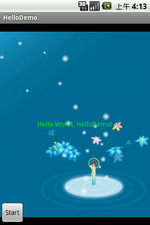
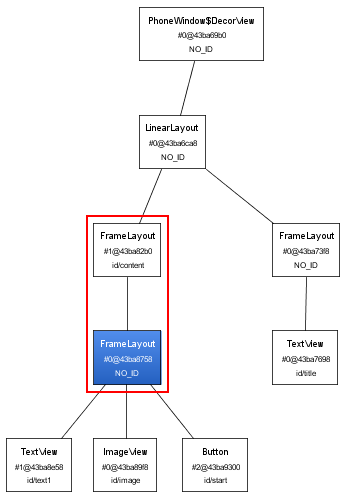
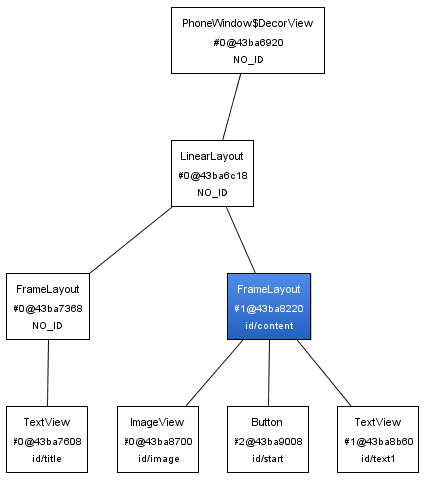
布局优化
使用tools里面的hierarchyviewer.bat来查看layout的层次。在启动模拟器启动所要分析的程序,再启动hierarchyviewer.bat,选择模拟器以及该程序,点击“Load View Hierarchy”,就会开始分析。可以save as png。
<merge> 减少视图层级结构
从上图可以看到存在两个FrameLayout,红色框住的。如果能在layout文件中把FrameLayout声明去掉就可以进一步优化布局代码了。 但是由于布局代码需要外层容器容纳,如果
直接删除FrameLayout则该文件就不是合法的布局文件。这种情况下就可以使用<merge> 标签了。
修改为如下代码就可以消除多余的FrameLayout了:
- <?xml version="1.0" encoding="utf-8"?>
- <merge xmlns:android="http://schemas.android.com/apk/res/android">
- <ImageView
- android:id="@+id/image"
- android:layout_width="fill_parent"
- android:layout_height="fill_parent"
- android:scaleType="center"
- android:src="@drawable/candle"
- />
- <TextView
- android:id="@+id/text1"
- android:layout_width="wrap_content"
- android:layout_height="wrap_content"
- android:layout_gravity="center"
- android:textColor="#00ff00"
- android:text="@string/hello"
- />
- <Button
- android:id="@+id/start"
- android:layout_width="wrap_content"
- android:layout_height="wrap_content"
- android:layout_gravity="bottom"
- android:text="Start"
- />
- </merge>
<merge>也有一些使用限制: 只能用于xml layout文件的根元素;在代码中使用LayoutInflater.Inflater()一个以merge为根元素的
布局文件时候,需要使用View inflate (int resource, ViewGroup root, boolean attachToRoot)指定一个ViewGroup 作为其容器,并且要设置attachToRoot 为true。
<include> 重用layout代码
如果在某个布局里面需要用到另一个相同的布局设计,可以通过<include> 标签来重用layout代码:
- <?xml version="1.0" encoding="utf-8"?>
- <LinearLayout xmlns:android="http://schemas.android.com/apk/res/android"
- android:orientation="vertical"
- android:layout_width="fill_parent"
- android:layout_height="fill_parent">
- <include android:id="@+id/layout1" layout="@layout/relative" />
- <include android:id="@+id/layout2" layout="@layout/relative" />
- <include android:id="@+id/layout3" layout="@layout/relative" />
- </LinearLayout>
效果图
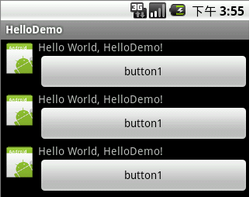
这里要注意的是,"@layout/relative"不是引用Layout的id,而是引用res/layout/relative.xml,其内容是前面文章介绍RelativeLayout的布局代码。
另外,通过<include>,除了可以覆写id属性值,还可以修改其他属性值,例如android:layout_width,android:height等。
<viewstub> 延迟加载
(转自http://rainhomepage.appspot.com/2010/01/use-viewstub-to-optimize-the-layout-of)
ViewStub 是一个不可见的,大小为0的View,最佳用途就是实现View的延迟加载,在需要的时候再加载View,可Java中常见的性能优化方法延迟加载一样。
当调用ViewStub的setVisibility函数设置为可见或则调用 inflate初始化该View的时候,ViewStub引用的资源开始初始化,然后引用的资源替代ViewStub自己的位置填充在ViewStub的 位置。因此在没有调用setVisibility(int) 或则 inflate()函数之前 ViewStub一种存在组件树层级结构中,但是由于ViewStub非常轻量级,这对性能影响非常小。 可以通过ViewStub的inflatedId属性来重新定义引用的layout id。 例如:
- <ViewStub android:id="@+id/stub"
- android:inflatedId="@+id/subTree"
- android:layout="@layout/mySubTree"
- android:layout_width="120dip"
- android:layout_height="40dip" />
上面定义的ViewStub ,可以通过id “stub”来找到,在初始化资源“mySubTree”后,stub从父组件中删除,然后"mySubTree"替代stub的位置。初始资源"mySubTree"得到的组件可以通过inflatedId 指定的id "subTree"引用。 然后初始化后的资源被填充到一个120dip宽、40dip高的地方。
推荐使用下面的方式来初始化ViewStub:
- ViewStub stub = (ViewStub) findViewById(R.id.stub);
- View inflated = stub.inflate();
当调用inflate()函数的时候,ViewStub 被引用的资源替代,并且返回引用的view。 这样程序可以直接得到引用的view而不用再次调用函数 findViewById()来查找了。
ViewStub目前有个缺陷就是还不支持 <merge /> 标签。
layoutopt (Layout Optimization工具)
这工具可以分析所提供的Layout,并提供优化意见。在tools文件夹里面可以找到layoutopt.bat。
用法:
layoutopt <list of xml files or directories>
参数:
一个或多个的Layout xml文件,以空格间隔;或者多个Layout xml文件所在的文件夹路径
例子:
layoutopt G:\StudyAndroid\UIDemo\res\layout\main.xml
layoutopt G:\StudyAndroid\UIDemo\res\layout\main.xml G:\StudyAndroid\UIDemo\res\layout\relative.xml
layoutopt G:\StudyAndroid\UIDemo\res\layout
0 0
- 基于Android FrameLayout的使用详解
- Android布局FrameLayout的使用
- Android布局FrameLayout的使用
- Android之FrameLayout的使用
- Android布局详解:FrameLayout
- android framelayout的简单使用例子
- Android使用FrameLayout应该注意的地方
- Android框架布局FrameLayout的使用…
- Android 布局 Framelayout 使用
- 【FrameLayout】使用FrameLayout应该注意的地方
- Android布局详解之一:FrameLayout
- Android布局详解之一:FrameLayout
- Android布局详解之一:FrameLayout
- Android布局详解之一:FrameLayout
- Android布局详解之一:FrameLayout
- Android布局详解之一:FrameLayout
- Android布局详解之一:FrameLayout
- Android布局详解之一:FrameLayout
- UC脚本笔记
- Lucene 实战(第2版) PDF高清中文版
- 为什么要使用SocketAddress来管理网络地址
- iOS开发——创建你自己的Framework
- fedora17中文字体美化
- 基于Android FrameLayout的使用详解
- elasticsearch源码分析---索引数据
- ZOJ 3505 Yet Another Set of Numbers(DP+构造)
- context-param解释
- DataUml Design 介绍9 - DataUML 1.3版本功能(查询分析器功能等)
- 奇葩的sql
- NIT ACM 2014 寒假集训#1 初阶组
- Thinkphp验证码出现乱码处理方案
- Ubuntu下终端路径定制处理


